Cómo reiniciar Windows 10 sin usar la aplicación de configuración
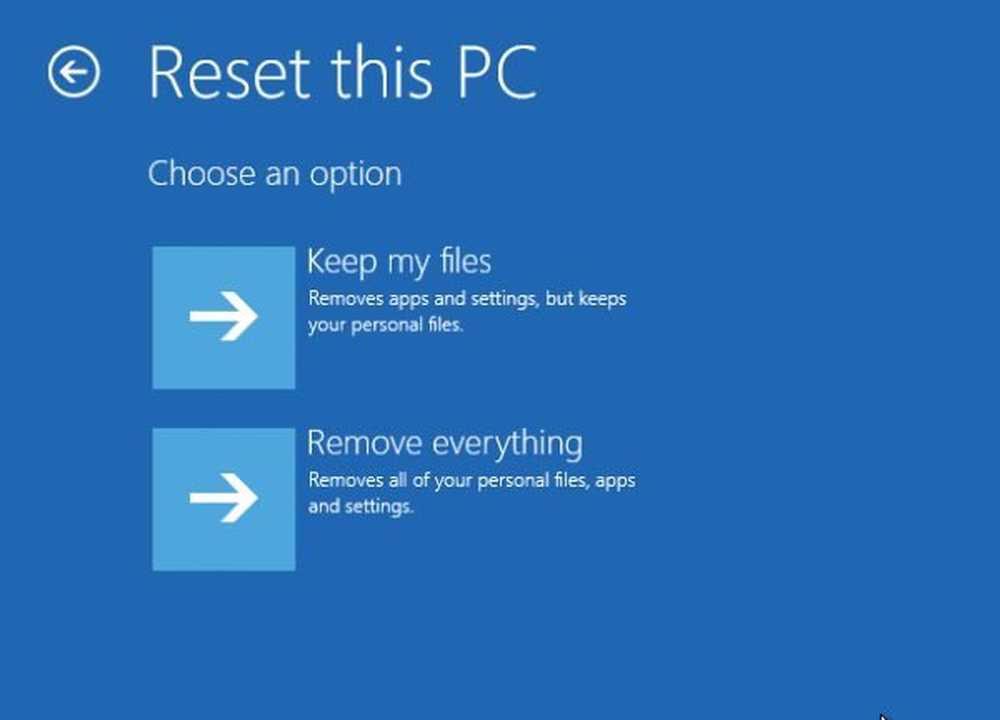
La aplicación de configuración juega un papel muy importante en la solución de problemas de Windows 10, ya que ofrece acceso a los solucionadores de problemas, la función de reinicio y más. Si desea restablecer una aplicación de la Tienda Windows o restablecer esta PC, debe usar la aplicación de configuración de Windows 10. Pero uno de los errores más molestos es aquel en el que la aplicación Configuración no se abre o se bloquea al intentar abrirla. En este caso, necesita reiniciar su computadora con Windows 10 usando diferentes técnicas.
Restablecer Windows 10 sin usar la aplicación de configuración
Para reiniciar su computadora sin usar la aplicación de configuración en Windows 10, la opción principal que nos queda es usar Opciones de inicio avanzadas.
Arrancando en opciones avanzadas de inicio
Existen diferentes métodos mediante los cuales se puede acceder a las Opciones de inicio avanzadas. Algunos de estos métodos son:
- Usando la pantalla de bloqueo.
- Usando la ventana de línea de comandos.
- Usando el menú de inicio.
1] Usando la pantalla de bloqueo
Para iniciar las Opciones de inicio avanzadas desde la pantalla de bloqueo, debe seguir algunos pasos simples.
Si ya ha iniciado sesión en su cuenta, simplemente pulse el WINKEY + L combinaciones de teclado para obtener en la pantalla de bloqueo,
Haga clic en el botón de encendido en la parte inferior derecha de la pantalla. Mantenga presionado el Tecla Shift en su teclado y haga clic en Reiniciar.
Esto reiniciará su computadora en el modo de opción de configuración avanzada.
2] Usando el símbolo del sistema
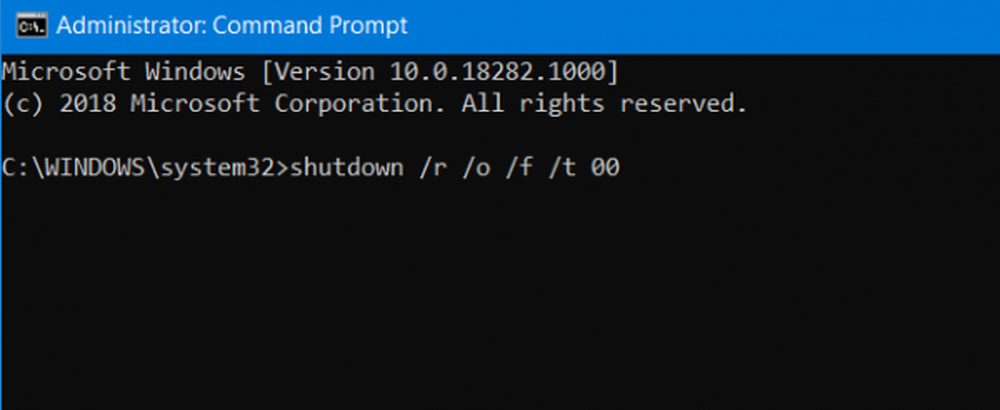
Comience abriendo el símbolo del sistema buscando cmd en el cuadro de búsqueda de Cortana o presione WINKEY + R para iniciar la utilidad Ejecutar y escriba cmd y pulsa enter.
Seleccione Sí para el UAC o la ventana Control de cuenta de usuario que obtiene.
Finalmente, escribe el siguiente comando y pulsa Entrar,
apagado / r / o / f / t 00
Esto reiniciará su computadora en las Opciones de inicio avanzadas.
3] Usando el menú de inicio
Haga clic en el WINKEY en su computadora o haga clic en el botón Inicio en la barra de tareas. Haga clic en el botón de encendido en la parte inferior derecha de la pantalla. Mantenga presionado el Tecla Shift en su teclado y haga clic en Reiniciar.
Esto reiniciará su computadora en el modo de opción de configuración avanzada.
Restablecer esta PC a través de opciones de inicio avanzadas
Después de iniciar las Opciones de inicio avanzadas, debe navegar a la configuración que le permite reiniciar su computadora con Windows 10.
Haga clic en Solución de problemas> Restablecer esta PC para aterrizar en la siguiente pantalla.
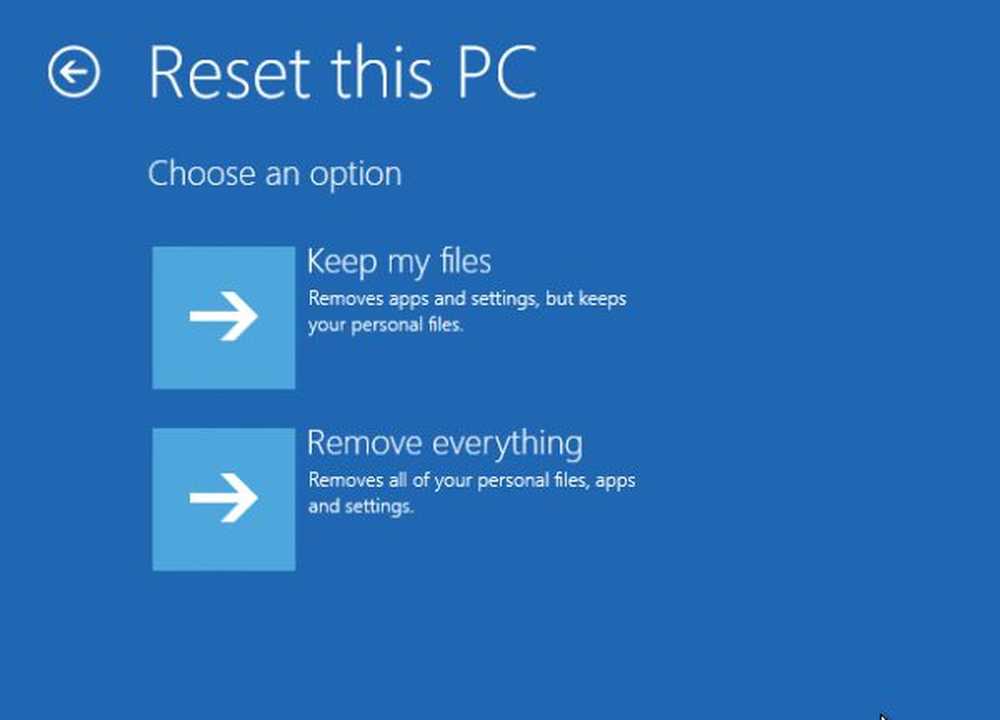
Seleccione cualquiera Guardar mis archivos o Quitar todo según su conveniencia. Continúe con el proceso adicional según las instrucciones en la pantalla..
Esto restablecerá su computadora.
Así es como puede reiniciar su computadora desde las Opciones de inicio avanzadas.



